重装系统怎么进入BIOS
更新时间:2017-09-16 09:15:09
作者:烂好人
最近有用户咨询小编在重装系统之前如何进入BIOS,下面小编就给大家介绍一下重装系统进入BIOS的方法,一起来学习一下吧。
具体操作步骤如下:
1、首先重启电脑,我们把U盘设置成开机第一启动项,需要注意的是不同电脑设置热键的方法也不一样,下面小编列举出一些主流的电脑启动热键,供大家参考使用。
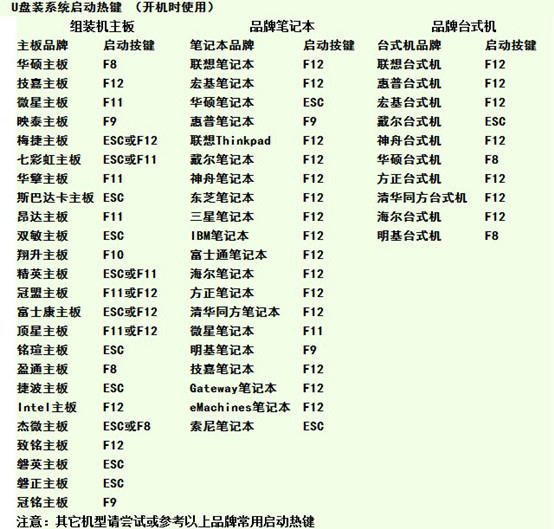
2、最后把U盘设置为第一启动项后点击F10保存即可。
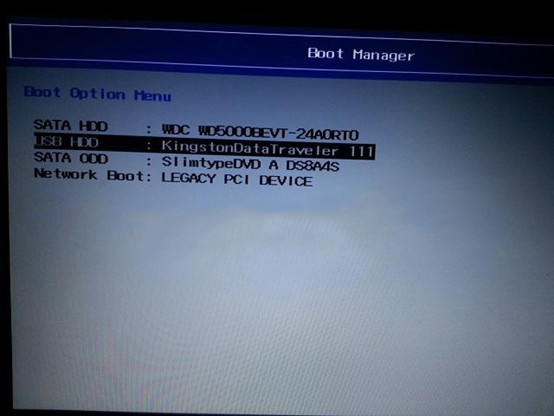
知道怎么进入BIOS以后,下面小编就给大家介绍一下使用云骑士U盘启动盘如何重装系统?
安装步骤如下:
1、首先把云骑士u盘启动盘连接到电脑,然后重启等待出现开机画面按下启动快捷键进入到启动项选择窗口,选择【02】,按下回车键即可:
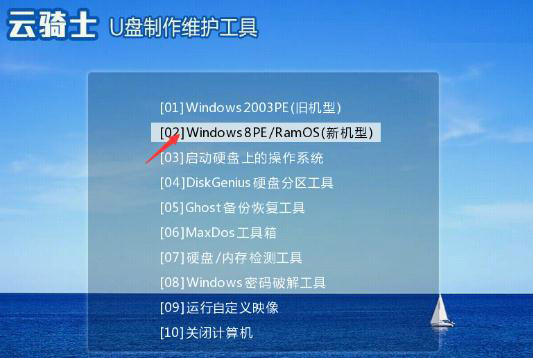
2、然后在pe装机工具中选原版win10镜像安装在c盘中,点击确定:
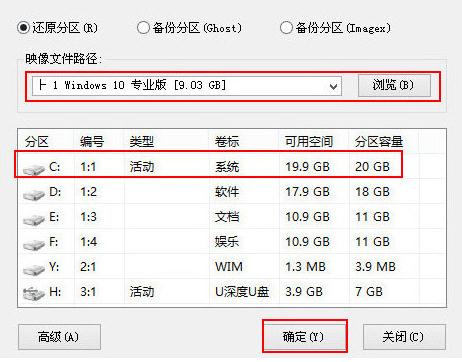
3、这里我们不需要对弹出询问提示窗进行修改,直接点击“确定”就行了:
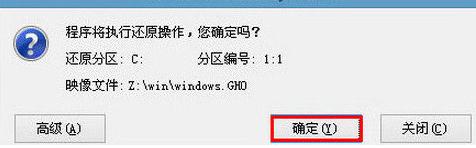
4、系统还原过程需要等待,还原成功后会自动重启计算机,再进行程序安装:
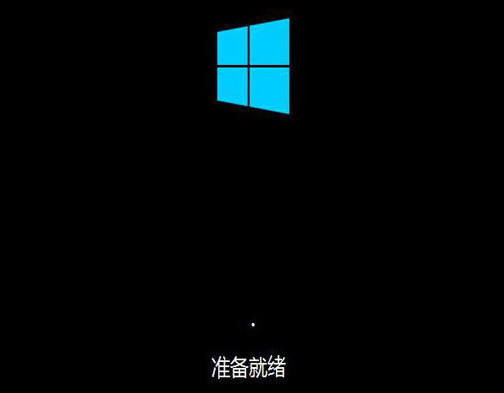
5、等待磁盘格式化完成进行win10系统后续安装,就会进入到帐户设置窗口:
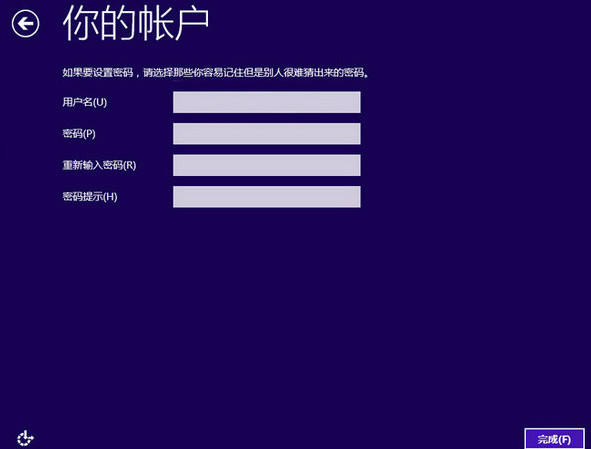
以上就是关于重装系统怎么进入BIOS的方法和使用云骑士重装系统的教程了了,希望对大家有所帮助。
系统重装相关下载
重装系统软件排行榜
重装系统热门教程
- 系统重装步骤
- 一键重装系统win7 64位系统 360一键重装系统详细图文解说教程
- 一键重装系统win8详细图文教程说明 最简单的一键重装系统软件
- 小马一键重装系统详细图文教程 小马一键重装系统安全无毒软件
- 一键重装系统纯净版 win7/64位详细图文教程说明
- 如何重装系统 重装xp系统详细图文教程
- 怎么重装系统 重装windows7系统图文详细说明
- 一键重装系统win7 如何快速重装windows7系统详细图文教程
- 一键重装系统win7 教你如何快速重装Win7系统
- 如何重装win7系统 重装win7系统不再是烦恼
- 重装系统win7旗舰版详细教程 重装系统就是这么简单
- 重装系统详细图文教程 重装Win7系统不在是烦恼
- 重装系统很简单 看重装win7系统教程(图解)
- 重装系统教程(图解) win7重装教详细图文
- 重装系统Win7教程说明和详细步骤(图文)













